手机投屏电脑怎么投屏oppo oppo手机如何连接投屏电脑
更新时间:2024-05-18 14:51:30作者:yang
手机投屏电脑已经成为现代人工作和娱乐生活中不可或缺的一部分,而如何实现oppo手机与电脑的投屏连接也是许多用户关注的问题,通过简单的操作,用户可以轻松实现oppo手机投屏到电脑的功能,将手机屏幕内容投射到大屏幕上,方便用户进行展示、演示或观影等操作。接下来我们将介绍oppo手机如何连接投屏到电脑的方法,让您轻松享受投屏带来的便利和乐趣。
具体方法:
1.打开电脑,点击左下角 win图标,弹出列表点击 设置图标
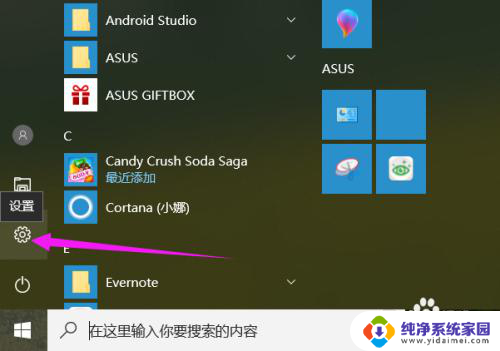
2.进入设置界面,点击 系统 项,如图所示
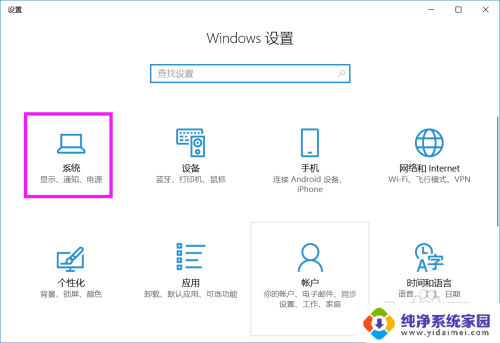
3.在左侧列表中点击 投影到这台电脑 项
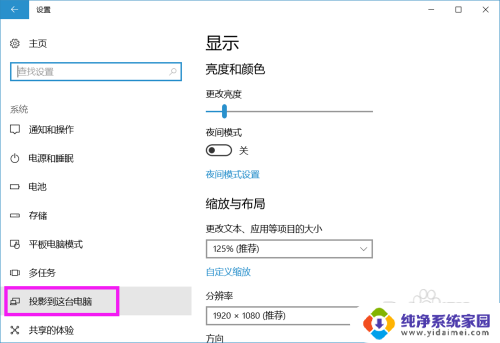
4.将右侧所示图框中的 两项分别设置成如图所示的情况

5.
电脑设置好之后,设置手机。打开手机,进入 设置 界面,选择 其他无线设置
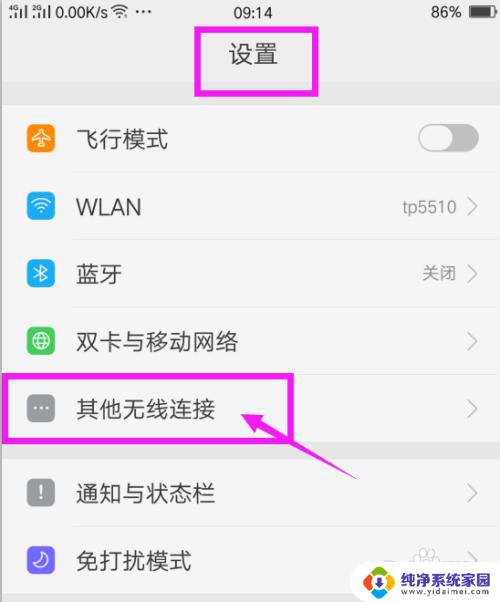
6.再选择列表中的 无线显示
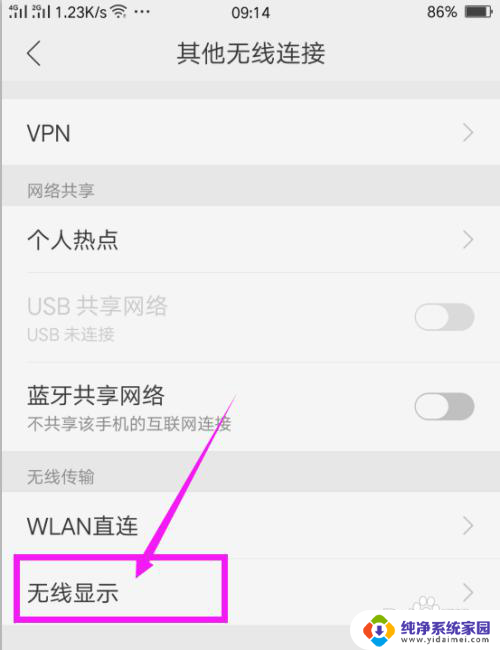
7.打开无线显示开关,在下面系统就会自动寻找可用设置。出现可用设备之后,点击这个设备名称
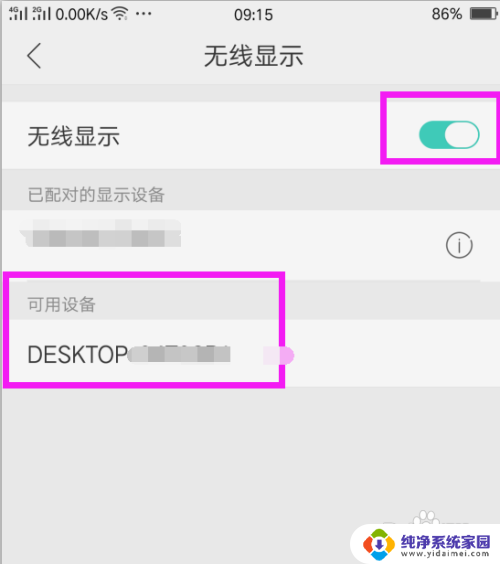
8.在电脑上就会出现通知,询问是否同意投影请求,点击 是

9.系统开始连接,等待连接成功

10.电脑上就会显示出手机上的画面,可以看出连接成功了。
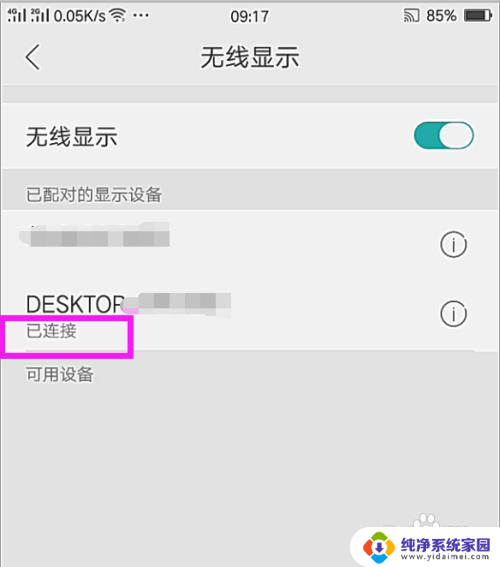
11.还可以通过在电脑和手机上同时安装快投屏工具来实现。如图所示,打开手机中的快投屏工具,搜索相应的电脑设备进行投屏。
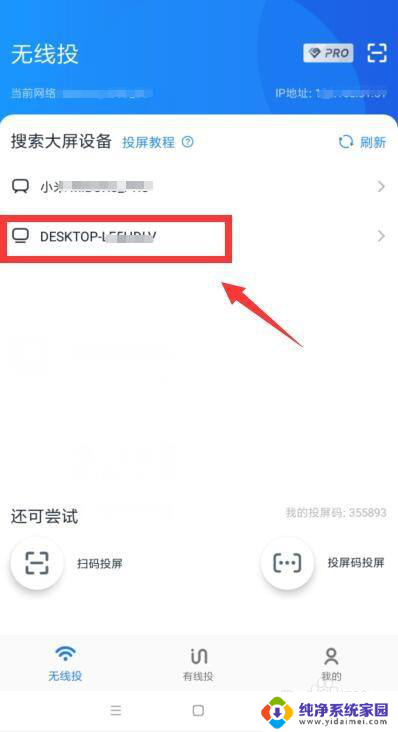
12.如图所示,当投屏成功后,就可以在电脑上查看手机屏幕了。
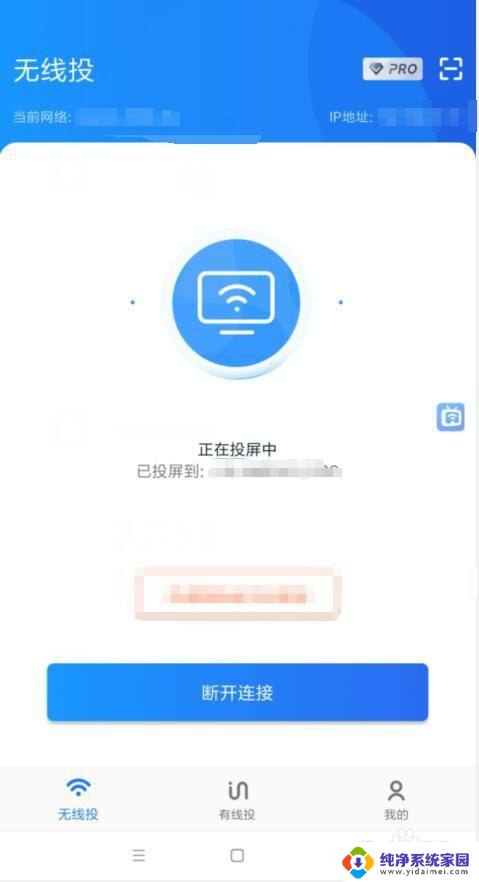
13.最后查看一下投屏效果:

以上就是手机投屏电脑怎么投屏oppo的全部内容,如果遇到这种情况,你可以按照以上操作解决,非常简单快速,一步到位。
手机投屏电脑怎么投屏oppo oppo手机如何连接投屏电脑相关教程
- 笔记本电脑怎么连接手机投屏 如何用手机连接投屏到电脑
- 手机怎么与电脑连接投屏 手机如何无线投屏到电脑屏幕
- 如何让手机投屏到电脑上 手机怎么连接到电脑投屏
- 如何oppo手机投屏到电脑 OPPO手机如何连接投屏电脑
- vivo手机如何连接电视投屏 vivo手机怎么连接电视进行投屏
- 三星手机电脑投屏 三星手机如何通过USB连接投屏到电脑
- oppo怎么投屏到电脑上 OPPO手机如何连接电脑进行投屏显示
- oppo如何投屏到电脑上 OPPO手机如何连接投屏电脑
- 手机如何和电脑投屏 手机如何通过无线投屏到电脑屏幕
- 怎样投屏手机到电脑 手机如何无线投屏到电脑屏幕
- 笔记本开机按f1才能开机 电脑每次启动都要按F1怎么解决
- 电脑打印机怎么设置默认打印机 怎么在电脑上设置默认打印机
- windows取消pin登录 如何关闭Windows 10开机PIN码
- 刚刚删除的应用怎么恢复 安卓手机卸载应用后怎么恢复
- word用户名怎么改 Word用户名怎么改
- 电脑宽带错误651是怎么回事 宽带连接出现651错误怎么办